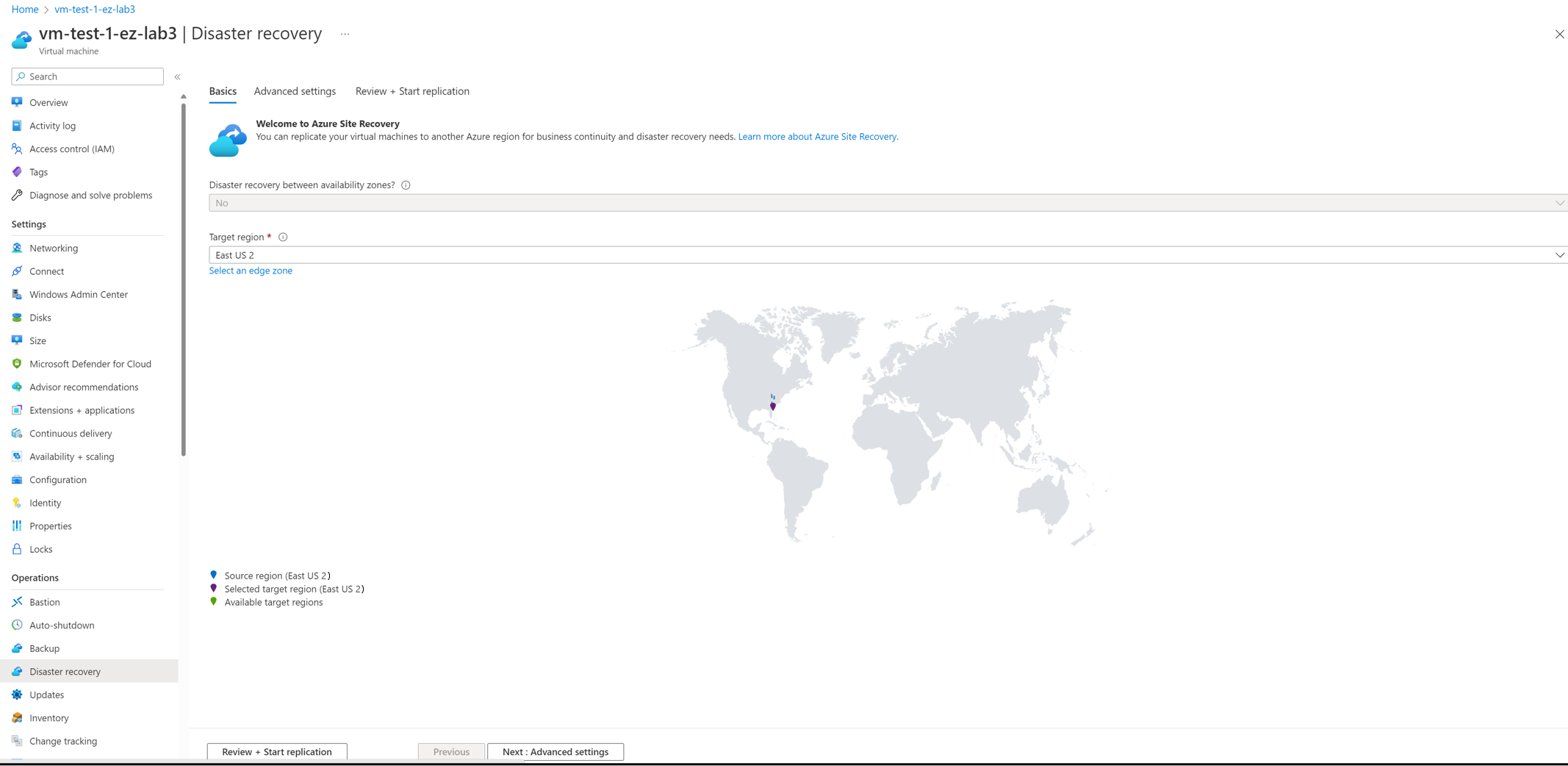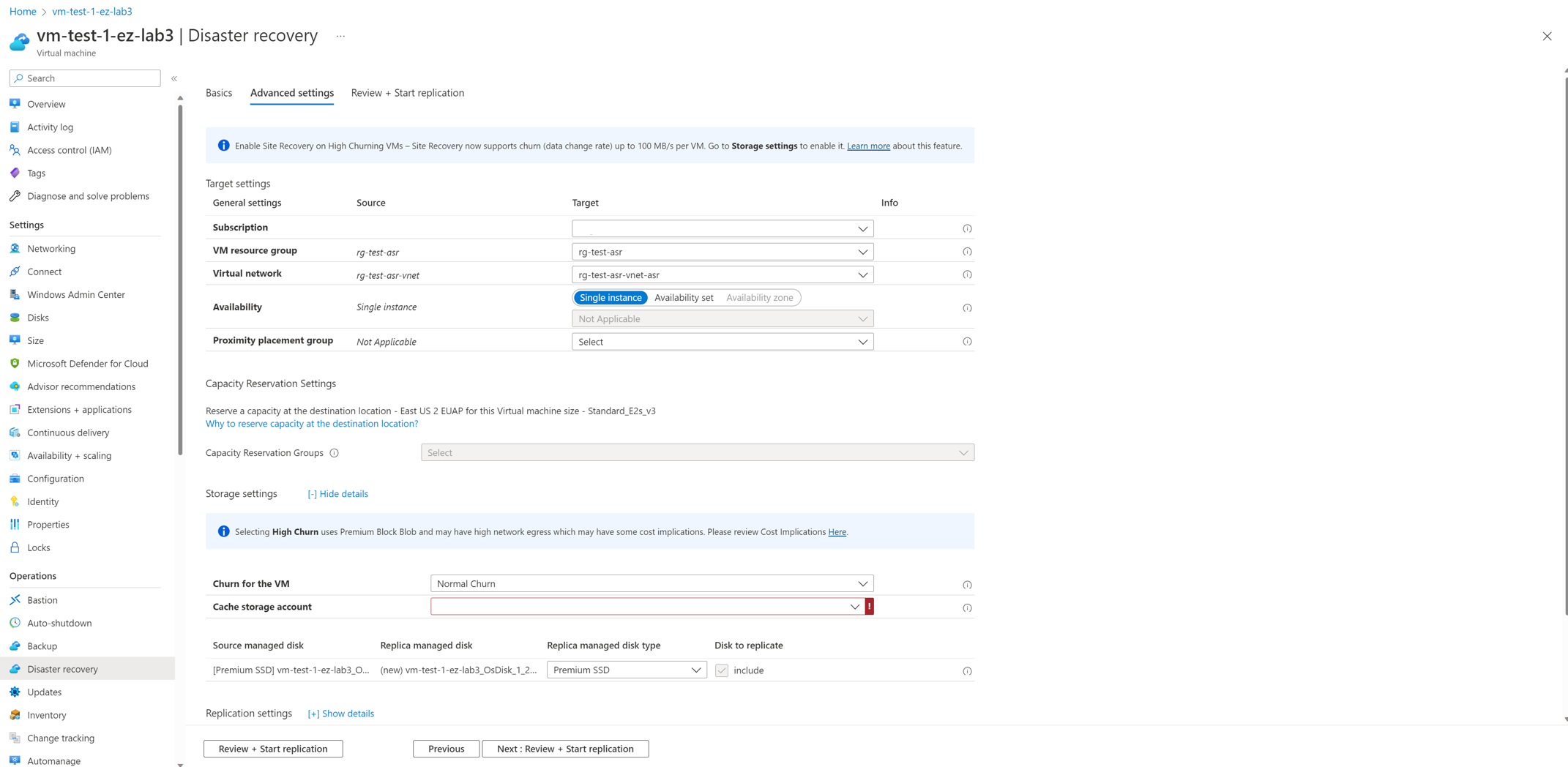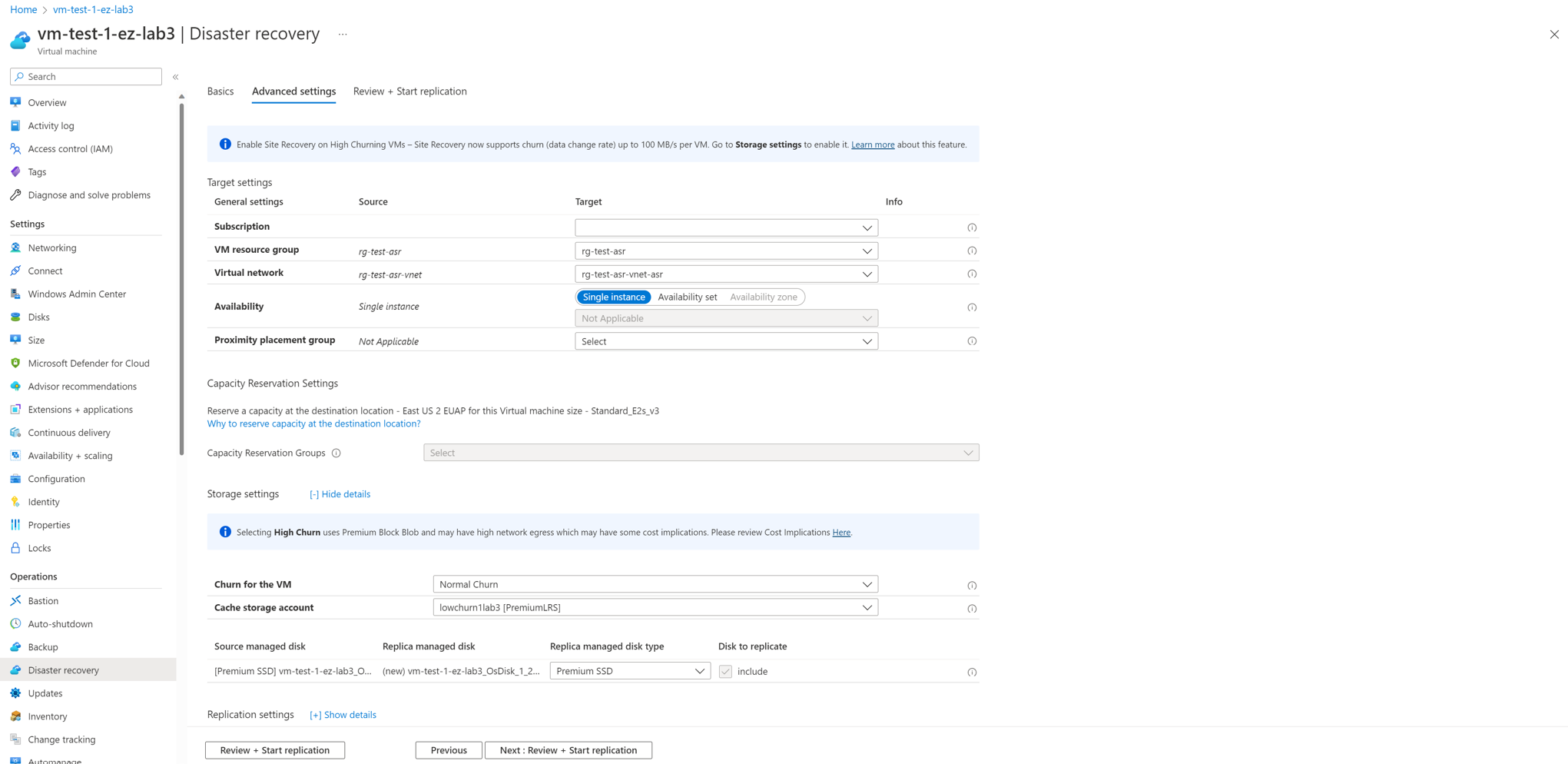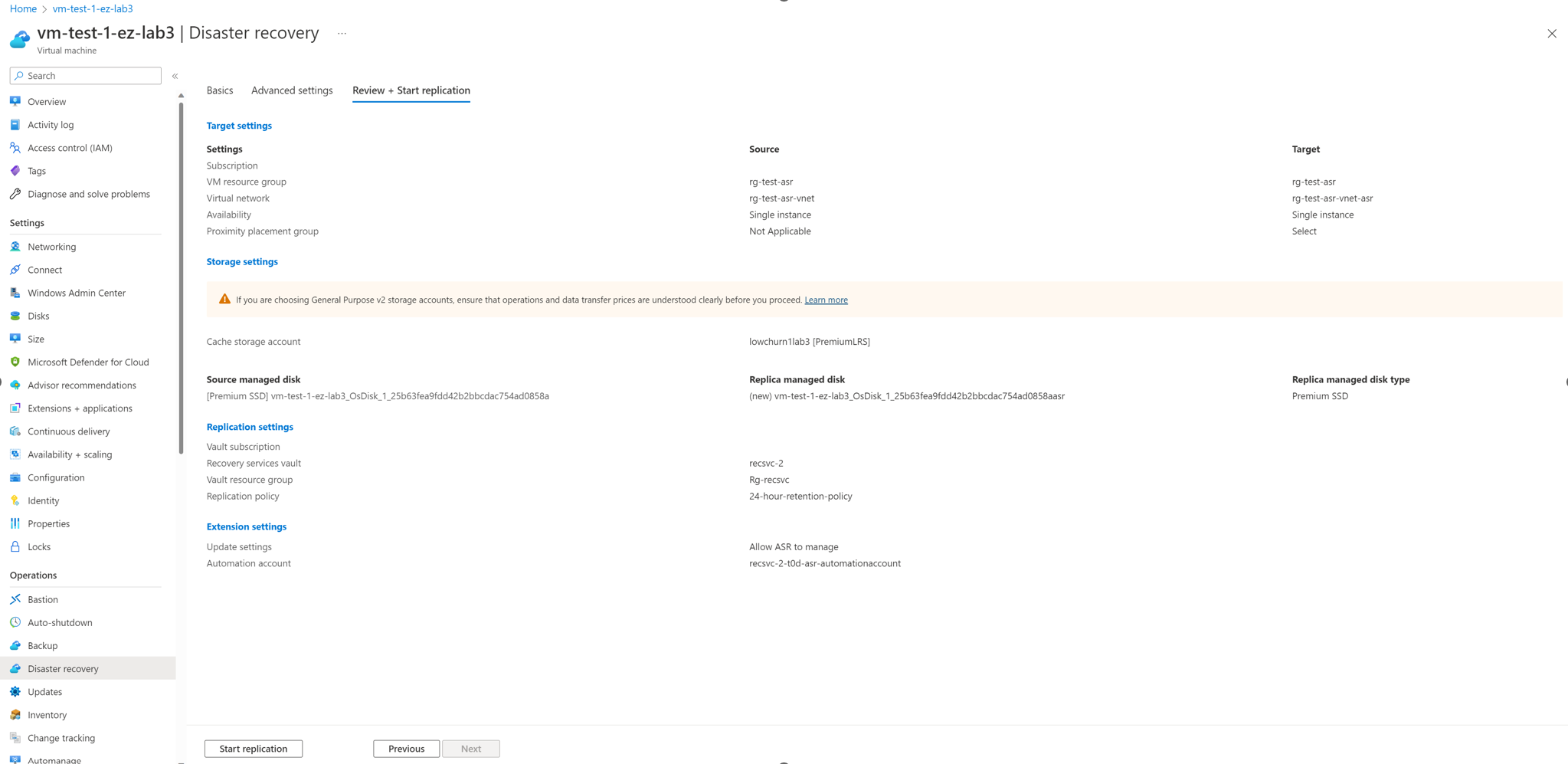Zelfstudie: Herstel na noodgevallen instellen voor Azure Extended Zones met behulp van VM Flow
Belangrijk
De azure Site Recovery-functionaliteit (ASR) voor uitgebreide zones heeft de preview-status.
In deze zelfstudie leert u hoe u herstel na noodgevallen instelt voor uitgebreide Azure Site Recovery-zones (preview) met behulp van VM Flow. U doet dit met behulp van de Azure Site Recovery-portal.
In dit artikel leert u het volgende:
- Replicatie inschakelen voor de Virtuele Azure-machines
Wanneer u replicatie inschakelt voor een VIRTUELE machine voor het instellen van herstel na noodgevallen, wordt de Site Recovery Mobility-service-extensie geïnstalleerd op de VIRTUELE machine en wordt deze geregistreerd bij Azure Site Recovery (ASR als een service voor Azure Extended Zones is in preview). Tijdens de replicatie worden schrijfbewerkingen van de VM-schijf verzonden naar een cache-opslagaccount in de bronregio. Er worden gegevens naar de doelregio verzonden en er worden herstelpunten gegenereerd op basis van de gegevens. Wanneer u een virtuele machine overbrengt tijdens herstel na noodgeval, wordt een herstelpunt gebruikt om de virtuele machine in de doelregio te herstellen. Meer informatie over de architectuur.
Als u nog geen abonnement op Azure hebt, maakt u een gratis account aan voordat u begint.
Replicatie inschakelen voor de Virtuele Azure-machines
Volg de onderstaande stappen om replicatie naar een secundaire locatie in te schakelen:
Selecteer virtuele machines in Azure Portal en selecteer een vm die u wilt repliceren.
Selecteer herstel na noodgevallen in het linkerdeelvenster onder Back-up en herstel na noodgevallen.
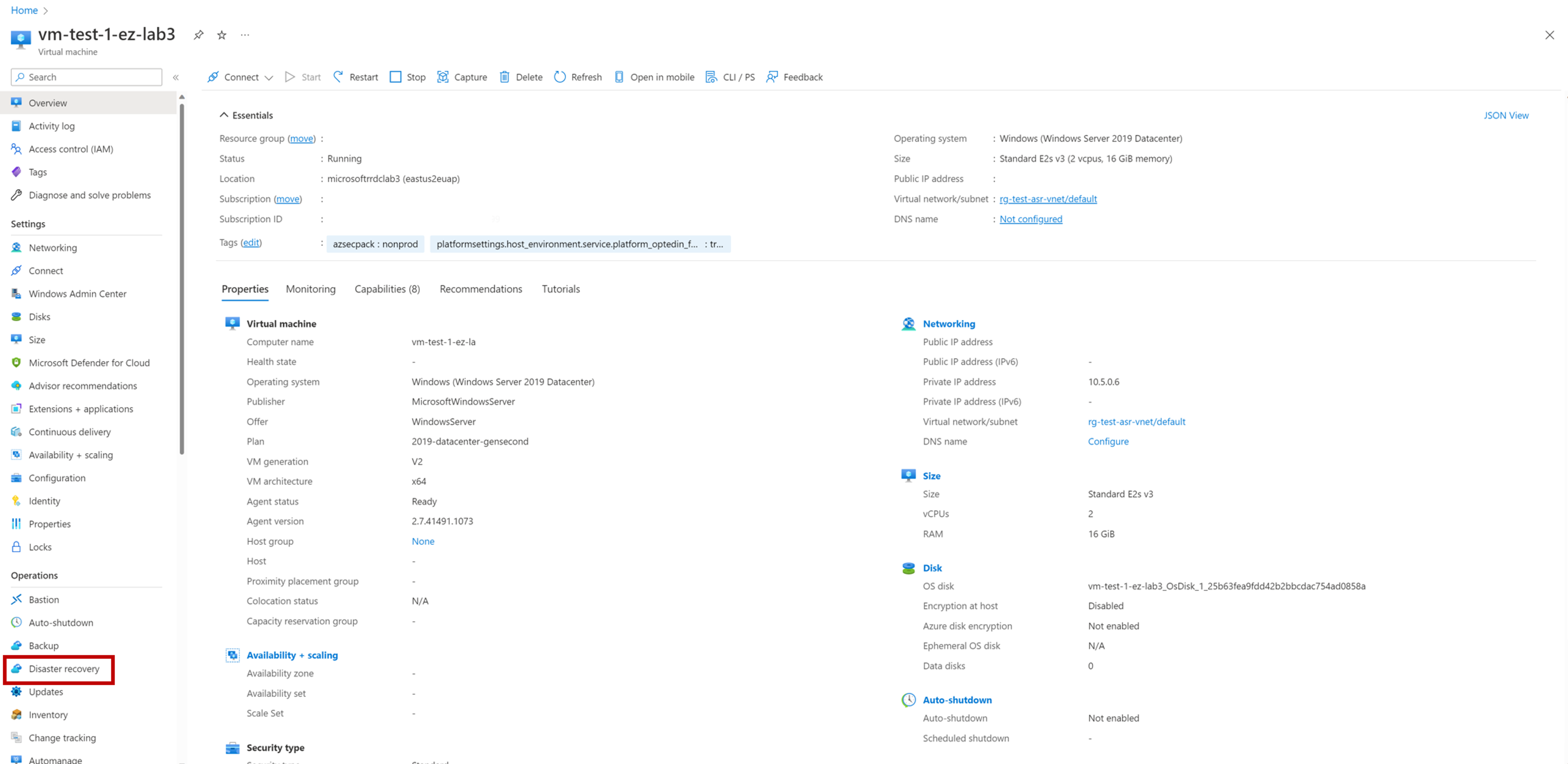
Selecteer in Basisbeginselen de doelregio of een uitgebreide Azure-zones.
Notitie
Deze stroom gaat verder met optie 1: Uitgebreide zones naar regioreplicatie.
Selecteer Volgende: Geavanceerde instellingen.
Notitie
Review + Start-replicatie wordt grijs weergegeven bij deze stap.
Selecteer in Geavanceerde instellingen het abonnement, de VM-resourcegroep, het virtuele netwerk, de beschikbaarheids- en nabijheidsplaatsingsgroep, indien nodig.
Controleer in Replicatie controleren en starten de VM-instellingen en selecteer Replicatie starten.
Volgende stappen
Zie Herstel na noodgevallen instellen voor VM's in Azure Extended Zones met behulp van de kluisstroom.